- [Android] Android開發環境安裝教學 part 1/8 - 概論
- [Android] Android開發環境安裝教學 part 2/8 - 安裝 Java Development Kit 及設定 Java 環境變數
- [Android] Android開發環境安裝教學 part 3/8 - 安裝 Eclipse
- [Android] Android開發環境安裝教學 part 4/8 - 安裝 Android SDK
- [Android] Android開發環境安裝教學 part 5/8 - 安裝 Android ADT
- [Android] Android開發環境安裝教學 part 6/8 - 新增 Android Virtual Devices
- [Android] Android開發環境安裝教學 part 7/8 - 新增 Android Project
- [Android] Android開發環境安裝教學 part 8/8 - 在模擬環境運行 Android Project
* * *
好了,
現在開始寫開新project的步驟了 ~
eclipse 左上角,
按「File」,然後按「New」,
再按「New Android Application」
(如果看不見New Android Application ,請參看此篇結尾一part )
出現了這個頁面後,
其實只要填「Application Name」,
Project Name 和 Package Name 軟件會自動幫你填的
Minimum Required SDK , Target SDK,Complie With
Theme 是app的主題 :
下面這頁通常用預設設定則可,next
這是設定 app的icon 圖示,
我又是用預設,遲點再改,next
Create Activity,這類似一些程式template的東西,
我選 Blank Acitivity
Activity Name 是你放java code的class,我用MainActivity
Layout Name 是你放xml 主layout 的檔名,我用activity_main
next
然後,project 就創建完成的了,
基本上有 wizard 幫助,
麻煩不會太多,
通常新手看見要填的欄位比較多會被嚇怕而已。
最後這張圖片是我說的
MainActivity.java 和 activity_main.xml
MainActivity.java 是放程式
activity_main.xml 是放app 的interface, 用xml 寫。
要詳細解釋又是另一篇文章了,
暫時這一part 完先,
下part 再續
===============2013年11月23日新增===========
有一些版本的eclipse,
按「file」之後是看不見「New Android Application」的選項的,
要按「other」
然後選 「android」-> 「Android Application Project」



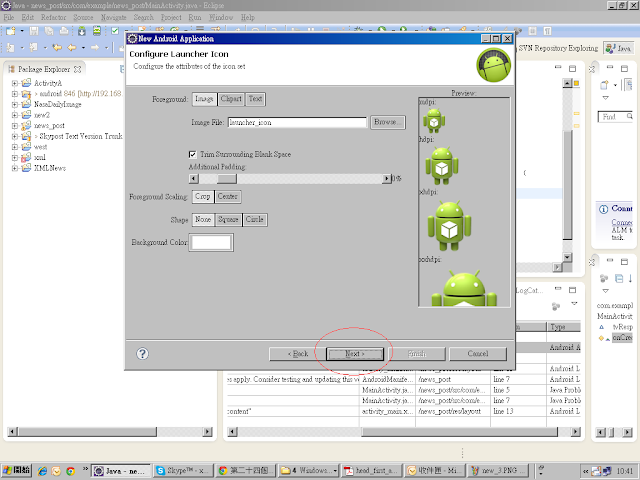
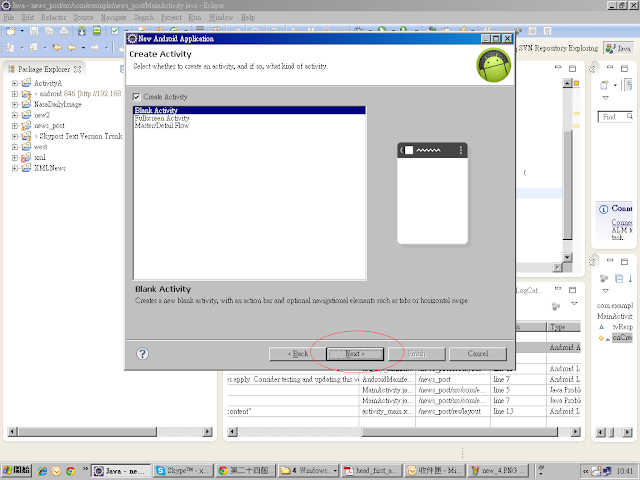
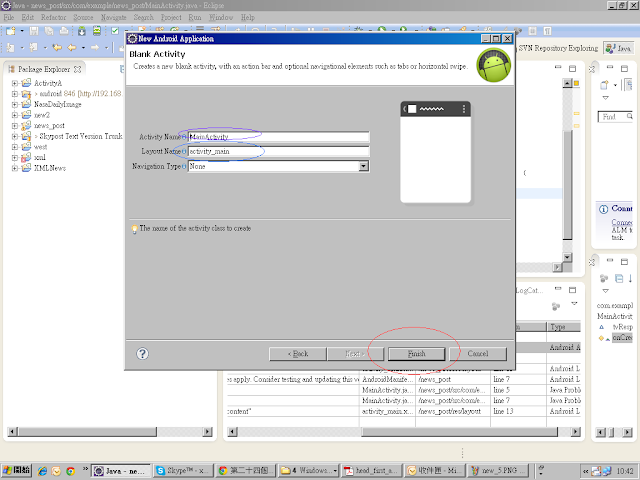



No comments :
Post a Comment